Eine Funktion des KOKOS.event Dispo.Web bietet Ihnen die Möglichkeit verschiedene Berichte automatisch hintereinander anzuzeigen.
Einrichtung des Berichtskarussells
Zum Einrichten des Karussells sind ein paar wenige Schritte zu durchlaufen.
1.Berechtigungen vergeben
2.Berichte einrichten
3.Kachel konfigurieren
Berechtigungen vergeben
Sie benötigen das allgemeine Recht Stammdaten Menüpunkte Webanwendungen.
Berichte einrichten
Erstellen Sie für das Karussell eigens eingerichtete Berichte, weil Sie hier für die Nutzung im Karussell schon die Parameter zur Anzeige des Berichts hinterlegen. Insbesondere, müssen Sie, wenn Sie einen Tagesplanbericht nutzen, einstellen, dass der Bericht automatisch das heutige Datum, bzw. ein vom heutigen Datum um x Tage abweichendes Datum verwenden wollen.
Wählen Sie hierfür zuerst Ihren Bericht im Dialog Berichtsmenüdefinitionen (Datei/System/Berichte) aus und klicken Sie die Schaltfläche Duplizieren.
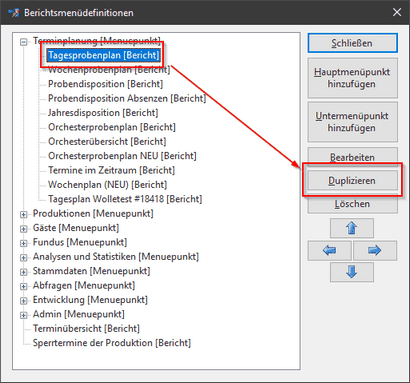
Es öffnet sich der Dialog um die Berichtsmenüdefinition zu bearbeiten. Geben Sie dem Bericht nun eine neue Bezeichnung, beispielsweise Karussell-Tagesprobenplan. Wenn die Vorlage noch im Dateisystem lagert, sollten Sie diese in der Datenbank ablegen. Wechseln Sie hierfür in der Auswahlbox von Dateisystem auf Datenbank. Um die Anzeigeparameter des Berichts innerhalb Dispo.Web anzupassen, können Sie nun die Konfigurieren-Schaltfläche anwählen.
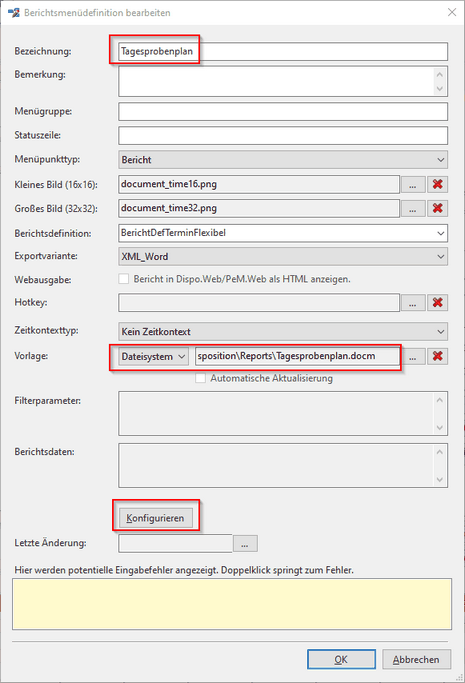
Um beispielsweise immer den morgigen Tag im Bericht zu zeigen, können Sie die Vorgaben auf "Aktueller Tag + 1" anpassen.
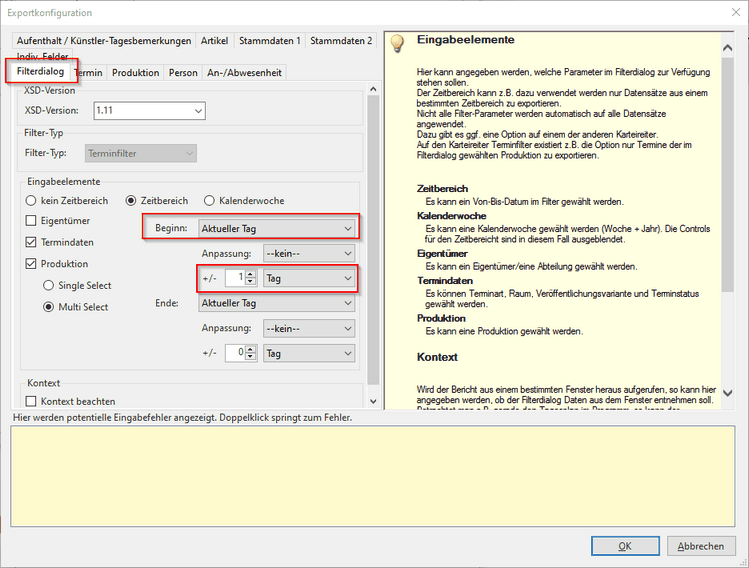
Wenn Sie beispielsweise einen Wochenbericht von Dienstag bis Freitag ausgeben möchten, wählen Sie die untenstehenden Angaben.
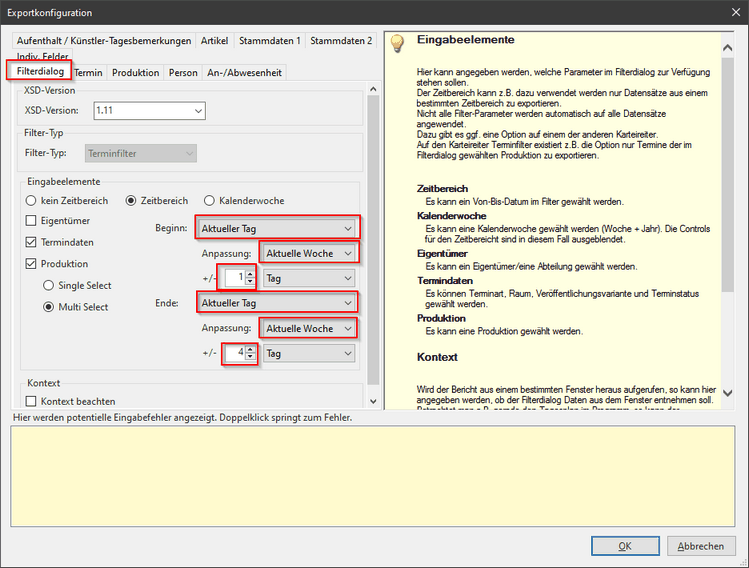
Kachel konfigurieren
Richten Sie im entsprechenden Stammdatendialog (Datei / System / Konfiguration / Web ) eine entsprechende Kachel hinzu.Dort wählen Sie unter Bezeichnung Berichtekarussell. Hierdurch wird der Dialog korrekt parametriert. Danach können Sie gerne alle Felder mit Ausnahme des Eintrags Link anpassen. Dies gilt insbesondere auch für die Hintergrundfarbe und das Icon.
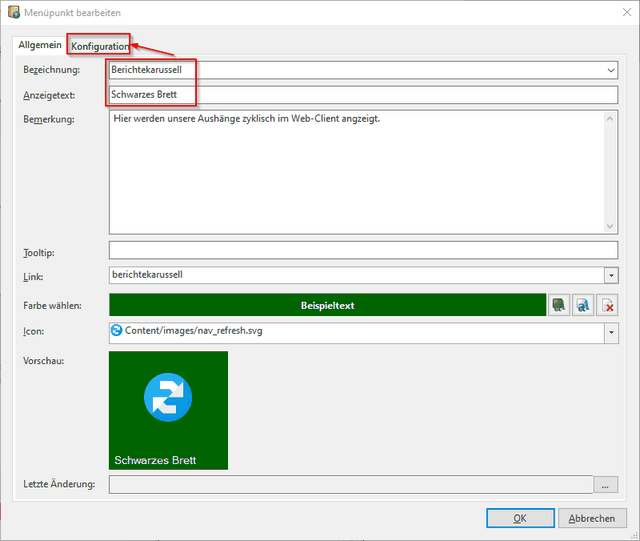
Wählen Sie nun den Karteireiter Konfiguration an.
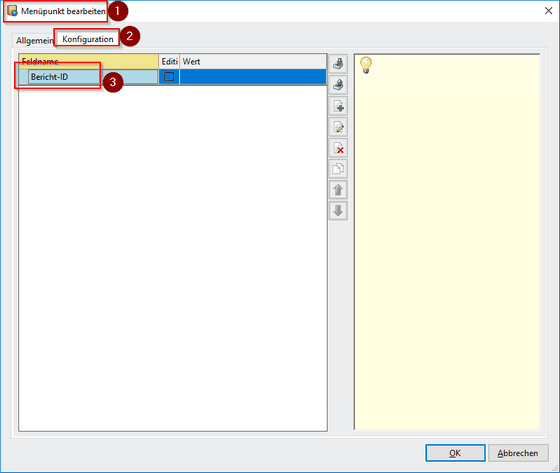
Bearbeiten Sie nun den Eintrag Berichte, um die auszugebenden Berichte zu definieren.
Schieben Sie die gewünschten Berichte in den Gewählt-Bereich. Nach Anwahl eines Berichts können Sie ihn über das Filter/Trichter-Symbol bezüglich der Anzeigeparameter konfigurieren.
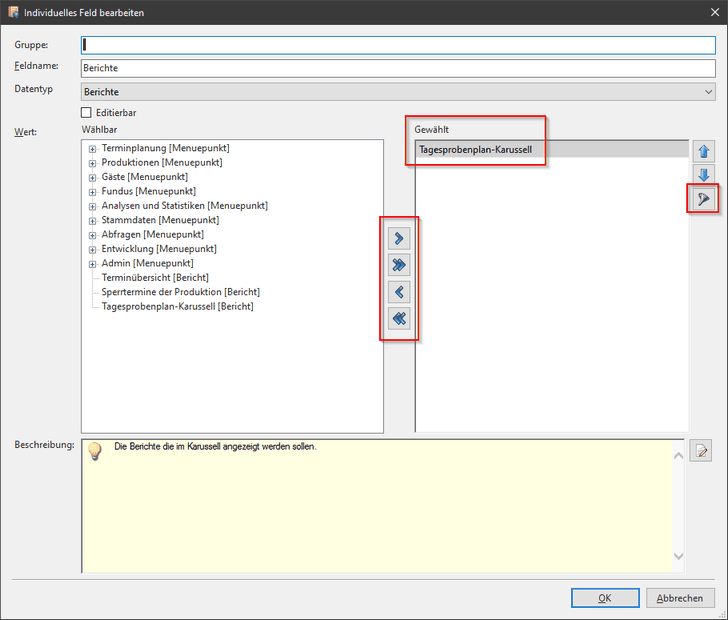
Nutzung des Berichtskarussells
Wenn der angemeldete Benutzer in Dispo.Web die Berechtigung auf die Kachel Karussell hat,können Sie das Karussell durch Anwahl der Kachel starten.
Mittels der Schaltflächen über dem Bericht können Sie das Karussell anhalten oder zu einem Bericht im Karussell springen.
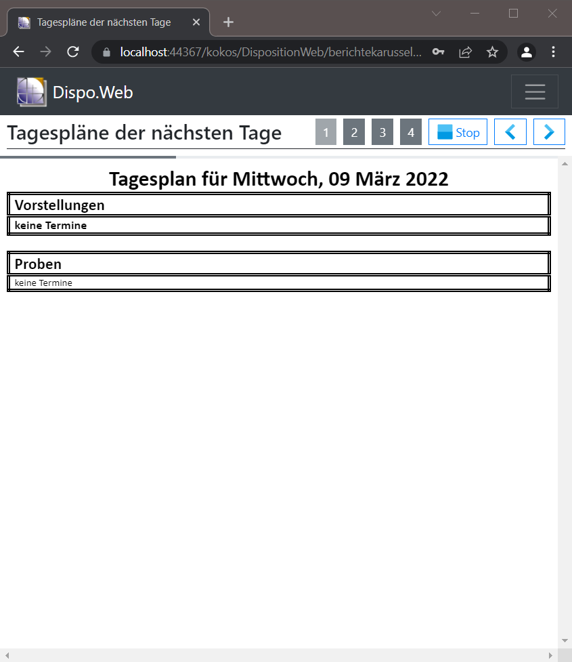
|
In der Kacheldefinition können Sie die Schaltflächen ausblenden. |